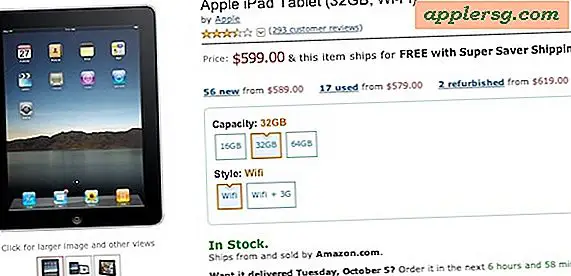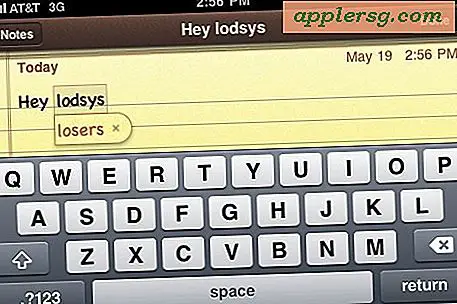Vejledning til udskiftning af patron i en Epson-printer
Med alt-i-en printere leveret komplet med scannere, faxmaskiner og kopimaskiner er nyere Epson printere designet med brugeren i tankerne. Dette gælder især når det gælder udskiftning af blækpatroner. Det plejede at være, at du måtte vente på printeren for at forberede dig på den rutinemæssige aktivitet med at udskifte en patron. Nu har nyere modeller som Artisan 800 strømlinet genopfyldningsprocessen, hvilket gør det hurtigere og lettere end nogensinde.
Trin 1
Sørg for at købe den rigtige patron til din printer. Du kan enten fjerne din tomme patron og medbringe den for at købe erstatningen eller gå til Epsons websted og klikke på "blæk". Dette fører dig til en side, hvor du kan søge efter dine patroner efter printerens modelnummer.
Trin 2
Sørg for, at din computer er tilsluttet printeren. Hvis du bruger en trådløs forbindelse, skal du sørge for, at den er oprettet.
Trin 3
Find ud af, hvilke farver der skal udskiftes. Antag ikke, at bare fordi du er løbet tør for sort blæk, er dette den eneste patron, du skal udskifte. Åbn dit Epson-printerværktøj. Vælg "Epson Status Monitor". Det viser dig et diagram over dine blækniveauer. Noter alle tomme patroner. De skal alle udskiftes, før printeren fungerer korrekt.
Trin 4
Åbn printeren. På Artisan 800 og lignende modeller er blækpatronerne eksponerede og let genkendelige, da farven på deres etiketter svarer til farven på blækket. På nogle modeller skal patronerne placeres i genopfyldningsposition. Hvis dette er tilfældet, skal du lukke printeren, gå ind i "printere og faxe", vælge den korrekte printer, gå ind i "egenskaber", klikke på "genopfyldning" og åbne printeren. Patronerne bevæger sig i genopfyldningspositionen.
Trin 5
Fjern den tomme patron ved at trykke på tappen og trække den forsigtigt ud af huset.
Trin 6
Find båndstykket i bunden af din nye patron, og træk den af.
Trin 7
Anbring patronen i huset, og skub den ind, indtil den klikker på plads.
Udskriv et lille farvebillede for at teste printeren. Hvis der er et problem, skal du skyde fejl ved at gå til Epsons printerværktøj.